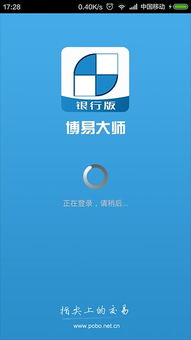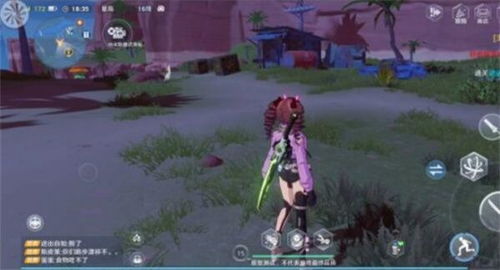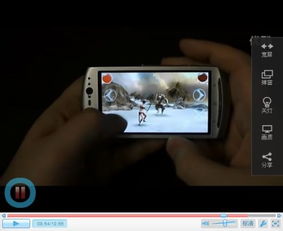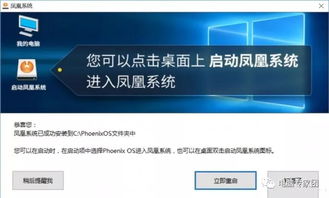- 时间:2025-07-17 05:36:50
- 浏览:
亲爱的电脑迷们,你是否曾幻想过在PC上体验安卓系统的流畅与便捷?想象那些你手机上爱不释手的安卓应用,现在也能在电脑上运行,是不是很心动?别急,今天就来手把手教你如何在PC上安装安卓系统,让你的电脑焕发新活力!
一、准备工作
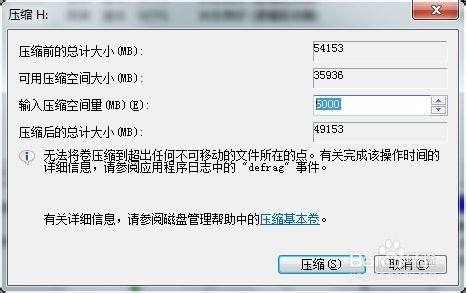
在开始安装安卓系统之前,你需要做一些准备工作:
1. 硬件要求:确保你的PC硬件配置满足安卓系统的最低要求。一般来说,至少需要2GB的RAM和16GB的硬盘空间。
2. 下载镜像:从官方网站或其他可信渠道下载安卓系统的镜像文件。目前市面上比较受欢迎的安卓系统有:Android-x86、 Remix OS等。
3. 制作U盘启动盘:使用如Rufus、USB Disk Creator等工具将安卓镜像文件烧录到U盘上。
4. 备份重要数据:在安装新系统之前,别忘了备份电脑中的重要数据,以防万一。
二、安装安卓系统
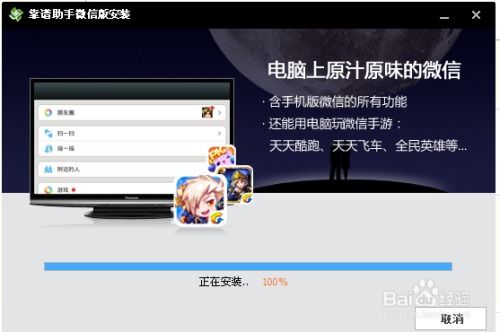
1. 重启电脑:将制作好的U盘插入电脑的USB端口,重启电脑。
2. 进入BIOS设置:在启动过程中,按下相应的键(如F2、F10、Del等)进入BIOS设置。
3. 设置U盘启动:在BIOS设置中找到启动顺序选项,将U盘设置为第一启动设备。
4. 开始安装:重启电脑后,系统会从U盘启动,进入安卓系统的安装界面。按照提示操作,选择安装位置、分区等。
5. 安装完成:等待安装完成,系统会自动重启。此时,你的PC就已经成功安装了安卓系统。
三、优化与配置
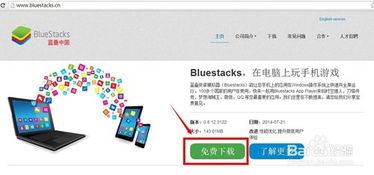
1. 安装驱动程序:为了确保安卓系统在PC上运行流畅,需要安装相应的驱动程序。你可以从官方网站或第三方驱动网站下载。
2. 调整分辨率:安卓系统默认的分辨率可能与你的电脑屏幕不匹配。在设置中找到显示选项,调整分辨率。
3. 安装应用:在安卓系统中,你可以通过应用商店下载各种应用,如微信、QQ、抖音等。
4. 优化性能:为了提高安卓系统在PC上的性能,你可以关闭一些不必要的后台应用,清理缓存,调整系统设置等。
四、注意事项
1. 兼容性问题:由于安卓系统与Windows系统在底层架构上存在差异,部分应用可能无法在PC上正常运行。
2. 系统更新:安卓系统在PC上运行时,可能无法像手机一样及时收到系统更新。
3. 安全风险:在安装安卓系统时,请确保下载的镜像文件来自可信渠道,以免感染病毒。
通过以上步骤,你就可以在PC上安装安卓系统,享受安卓带来的便捷与乐趣。不过,需要注意的是,安卓系统在PC上的性能可能不如手机,但只要掌握一些优化技巧,相信你的电脑一定会焕发出新的活力!快来试试吧,让你的电脑焕然一新!